Wie man das Windows XP-Administratorkennwort zurücksetzt, falls vergessen
Sie denken vielleicht, seltsam, die ganze Welt hat sich auf die neueste Version von Windows umgestellt, nämlich Windows 10 und wir reden über das Zurücksetzen des Administrator-Passworts von Windows XP. Dies könnte bis zu einem gewissen Grad zutreffen, aber nicht zu 100%. Wenn Sie auf Windows 10 gewechselt haben, bedeutet das nicht, dass die ganze Welt nur Windows 10 verwendet, sondern es gibt immer noch eine große Anzahl von Leuten, die es vorziehen, mit älteren Versionen wie Windows XP zu arbeiten.
Doch egal was der Grund dafür war, dass Sie nach dem Zurücksetzen des Passworts für Windows XP gesucht haben, wenn Sie es vergessen haben, sind Sie hier genau richtig. Da dieser Beitrag speziell für Leute ist, die auf der Suche danach sind, wie man das Windows XP Administrator-Passwort zurücksetzen kann.
Also, ohne Sie weiter warten zu lassen, schauen wir uns die verschiedenen Methoden zum Zurücksetzen des Windows XP-Passworts anschauen.
- Methode 1. Zurücksetzen des Windows XP Passworts mit Passwort Reset Disk
- Methode 2. Zurücksetzen des Windows XP Passworts mit einem anderen Admin-Konto
- Methode 3. Windows XP Passwort mit Windows-Passwort zurücksetzen
- Methode 4. Zurücksetzen von Windows XP Passwort mit Windows XP bootfähiger Disk
Methode 1. Zurücksetzen des Windows XP Passworts mit Passwort Reset Disk
Windows Passwort Zurücksetzen Disk ist eine Komplett-Lösung, um das Windows XP Passwort zurückzusetzen. Keine andere Methode kann einfacher sein, als Ihr Windows XP-Passwort mit einer Passwort-Zurücksetzen-Disk zurückzusetzen. Als Windows-Anwender wissen Sie vielleicht, dass diese Methode nur möglich ist, wenn Sie die Passwort-Zurücksetzen-Disk in der Hand halten und es enthält die Passwort-Wiederherstellungsdatei für das gleiche Windows.
Nehmen wir an, Sie haben die Passwort-Zurücksetzen-Disk und suchen nach einer Anleitung, die es Ihnen ermöglicht, das Windows XP Passwort zurückzusetzen.
Wie funktioniert es?
Geben Sie in Ihrem Windows XP Anmeldebildschirm den Benutzernamen und das Passwort ein, um einen Versuch zu unternehmen. Versuchen Sie, sich an das Passwort zu erinnern, indem Sie über all die Dinge nachdenken, die Sie normalerweise als Passwort verwenden. Drücken Sie „OK“, um die Anmeldeergebnisse zu sehen.
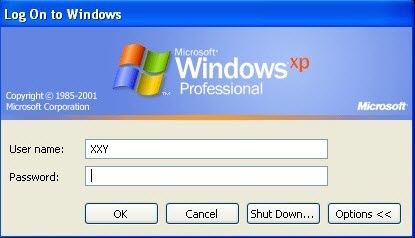
Wenn das nicht zum Erfolg führt, erhalten Sie eine Einloggen Fehlermeldung auf dem Bildschirm. Nun gibt es keine andere Möglichkeit, in das Windows XP einzudringen, als das verlorene Passwort über die Passwort-Zurücksetzen-Disk zu speichern. Klicken Sie auf die Schaltfläche „OK“, um fortzufahren.
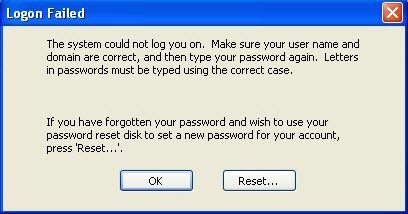
Nun werden Sie zum Assistenten zum Zurücksetzen des Passworts unter Windows XP weitergeleitet. Wenn Sie die Passwort Reset Disk noch nicht eingelegt haben, erhalten Sie die Meldung, dass Sie zuerst die Passwort Reset Disk einschieben müssen.
Schieben Sie die Disk ein und klicken Sie auf die Schaltfläche „Next“.
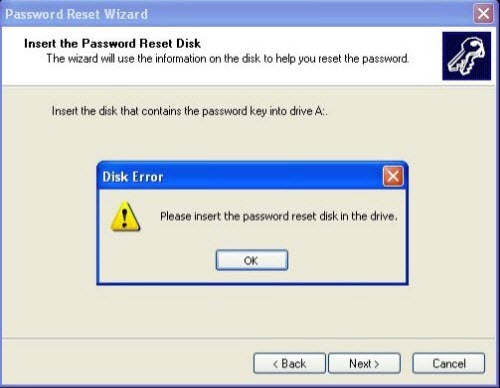
Wählen Sie aus der Dropdown-Liste die Mediendisk aus, die als Passwort Reset Disk dienen soll und klicken Sie auf „Next“.
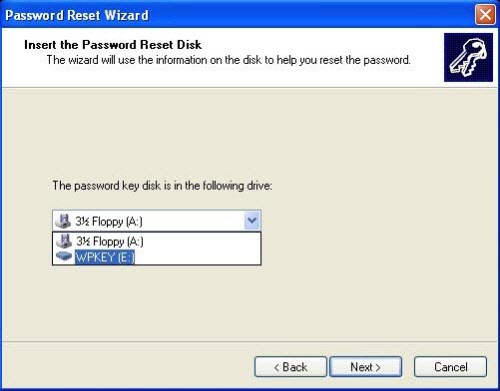
Sie können jetzt das neue Passwort eingeben, es noch einmal tun und auf „Next“ klicken. Sie können auch einen Passworthinweis setzen, aber das ist völlig optional.
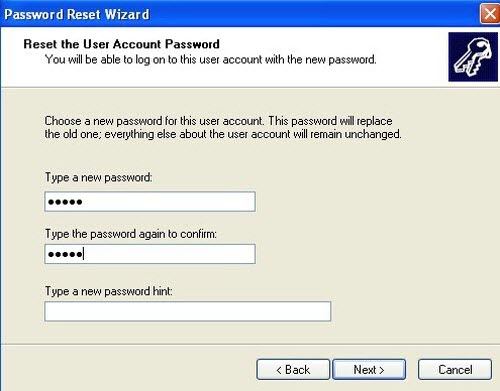
Sie haben erfolgreich Ihr Windows XP-Passwort geändert, klicken Sie auf „Finish“, um den Assistenten zum Zurücksetzen des Passworts zu schließen.
Methode 2. Zurücksetzen des Windows XP Passworts mit einem anderen Admin-Konto
Wenn Sie keine Passwort-Zurücksetzen-Disk haben, aber zuvor ein anderes Benutzerkonto mit Administratorrechten erstellt haben, bevor Sie aus Windows XP ausgesperrt werden, dann gibt es einen großen Spielraum, Ihr Windows XP Passwort mit diesem anderen Administrator-Konto zurückzusetzen.
Schauen wir uns an, wie Sie das Windows XP Passwort mit einem anderen Administratorkonto zurücksetzen können.
Wie funktioniert das?
Klicken Sie in Ihrem Windows-Anmeldebildschirm auf das andere Admin-Konto und gehen Sie in Ihr Windows XP ein, indem Sie sich bei diesem Konto anmelden.
Warten Sie darauf, bis Windows geladen ist und klicken Sie danach auf das Windows-Symbol links unten, um die Optionen zu sehen. Wählen Sie unter den verschiedenen Optionen die Option „My computer“, klicken Sie mit der rechten Maustaste darauf und Sie sehen direkt unter der Option Suchen eine Option „Manage“.
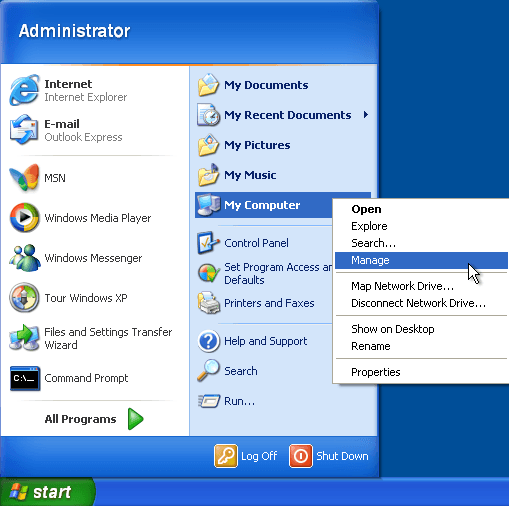
Es wird sich das Fenster der Computerverwaltung auf dem Bildschirm öffnen. Folgen Sie dem Muster, um sich dem erwarteten Ordner zu nähern.
- „System Tools“
- „Local Users and Groups“
- „Users“
- „Administrator account“
Klicken Sie mit der rechten Maustaste auf das Admin-Konto, dessen Passwort Sie entfernen möchten. Oben sehen Sie die Option „Set Password“. Klicken Sie darauf, um das Passwort für Windows XP zu ändern.
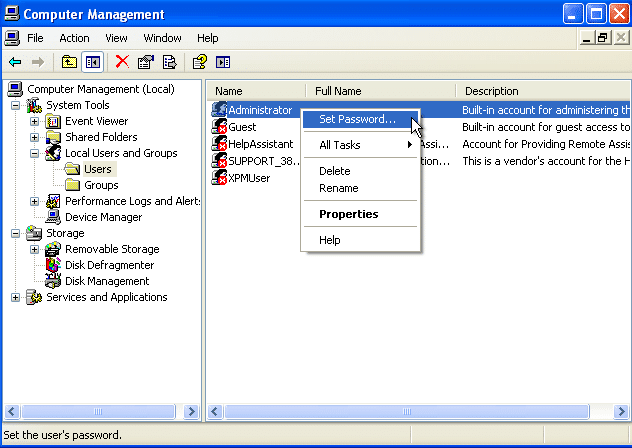
Geben Sie das neue leicht zu merkende Passwort ein, um solche Situationen in Zukunft zu vermeiden.
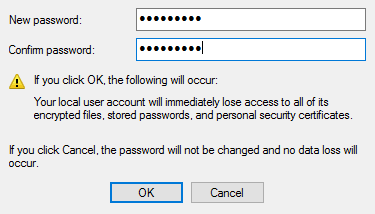
Drücken Sie „OK“ und Ihr Windows XP Passwort für das Administratorkonto wird erfolgreich geändert.
Methode 3. Windows XP Passwort mit Windows-Passwort zurücksetzen
Immer wenn wir über ein Tool sprechen, das ausnahmsweise das Windows XP Passwort zurücksetzen kann, setzt sich Windows Password Reset über die andere Software an die Spitze. Es ist bekannt als das leistungsfähigste und verständlichste Wiederherstellungswerkzeug unter den Softwareprodukten zur Windows Passwort Wiederherstellung. Neben dem Zurücksetzen des Windows Passworts kann es die Konten des Benutzers vollständig entfernen sowie ein neues Benutzerkonto zu Windows hinzufügen.
Herunterladen Jetzt kaufenAußerdem erfordert die Bedienung der Software keine technischen Kenntnisse, basiert auf drei einfachen Schritten und Sie haben kein gesperrtes Passwort mehr.
Funktionen:
- Es ist möglich, das Windows Passwort für das lokale Benutzerkonto zurückzusetzen.
- Es ist fähig, das Windows Passwort für das Domänenadministratorkonto zurückzusetzen.
- Es kann ohne Passwort ein neues Konto hinzufügen/entfernen.
- Funktioniert mit allen Windows-Versionen, die Windows XP enthalten.
Wie funktioniert es?
Sie können diese Software herunterladen und auf einem anderen PC installieren und die Software ausführen, um eine bootfähige Passwort Reset-Diskette zu erstellen.
Windows Password Reset bietet Ihnen die Möglichkeit, entweder über das USB-Laufwerk oder über eine CD/DVD-Diskette eine Reset-Disk zu erstellen.

Legen Sie das Medium ein, auf dem Sie eine Reset-Disk erstellen möchten und klicken Sie auf das Dropdown-Menü, um zu überprüfen, ob das System das Gerät ausgewählt hat oder nicht.
Wenn Sie das Medium finden, dann klicken Sie auf dieses Medium , um Ihre Auswahl zu treffen. Und klicken Sie auf „Begin Burning“, um es in das bootfähige Medium zu konvertieren.

Klicken Sie auf „OK“ in der Eingabeaufforderung, die nach Abschluss des Brennvorgangs erscheint. Legen Sie dieses bootfähige Gerät in den gesperrten Windows XP Computer ein und schalten Sie es ein. Wählen Sie im Bootmenü die gebrannte Passwort-Reset-Disk aus und drücken Sie „Enter“.

Es führt Sie zum operativen Teil von Windows Password Reset, wo Sie den Wiederherstellungsprozess einfach durchführen können und jetzt ist die richtige Zeit dafür.
Dazu sind drei Schritte erforderlich, um das vorherige Passwort aus Windows heraus zu entfernen. Führen Sie die erwähnten Schritte aus.
- Wählen Sie ein Windows aus, das das Benutzerkonto des Opfers enthält.
- Wählen Sie das Zielkonto aus, dessen Passwort Sie vergessen haben.
- Klicken Sie auf die Schaltfläche „Reset“, um den Wiederherstellungsprozess zu starten.
Das Passwort wird von Ihrem Windows XP entfernt, sobald Sie auf die Schaltfläche Zurücksetzen geklickt haben. Nun, um sicherzustellen, ob es entweder funktioniert hat oder nicht, müssen wir uns dem letzten Schritt nähern.
Klicken Sie auf die Schaltfläche „Reboot“, um die Änderungen auf Ihr Windows XP anzuwenden.

Klicken Sie auf „Yes“, um die Aktion zu bestätigen, wenn Sie mit der Passwort-Wiederherstellung fertig sind.

Warten Sie auf den Neustart und Sie können ohne Passwort in Windows XP einsteigen.
Methode 4. Zurücksetzen von Windows XP Passwort mit Windows XP bootfähiger Disk
Die letzte, aber nicht die geringste Methode, die wir diskutieren werden, ist das Zurücksetzen des Windows XP Passworts mit einer bootfähigen Diskette. Es kann vorkommen, dass aus verschiedenen Gründen eine der oben beschriebenen Methoden für Sie nicht funktioniert. In einer solchen Lage kann als letzte Methode das Zurücksetzen des Windows XP Passworts über die bootfähige Disk oder das bootfähige Medium angewendet werden. Aber das braucht ein wenig mehr Aufmerksamkeit als die anderen, folgen Sie daher sorgfältig allen Schritten und Sie werden in der Lage sein, innerhalb von Minuten das Windows XP Passwort zu hacken.
Schauen wir uns an, wie diese Methode mit Windows XP funktioniert.
Wie funktioniert das?
Schalten Sie Ihr Windows XP Betriebssystem, das gesperrt ist, ein, drücken Sie die Boot-Taste, um in das Boot-Menü zu gelangen.
Schritt 1. Wählen Sie aus den BIOS-Einstellungen die Option Boot von CD.
An dieser Stelle legen Sie die bootfähige CD oder den USB-Stick ein. Sie sollten eine beliebige Taste drücken, wenn Sie aufgefordert werden, eine beliebige Taste zu drücken, um von der CD zu booten und Sie werden den Bildschirm wie im unteren Bild sehen. Der Bildschirm zeigt auch die Anleitungen an.
Drücken Sie „F8“, um der Lizenz und dem Vertrag der Benutzer zuzustimmen.
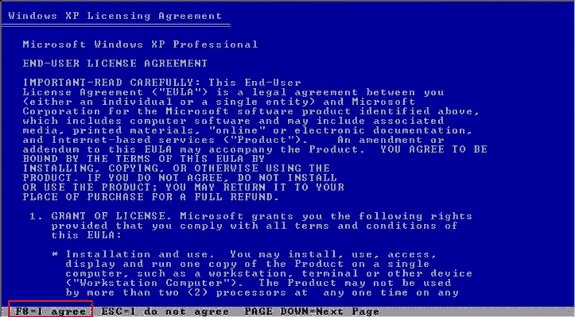
Schritt 2. Wenn die Installations-CD nicht automatisch ausgewählt wird, können Sie sich im nächsten Bildschirm mit den Pfeiltasten durch die Optionen nach oben und unten bewegen. Es wird jedoch automatisch ausgewählt, drücken Sie die Taste „R“ Ihrer Tastatur, um die Installation zu starten.
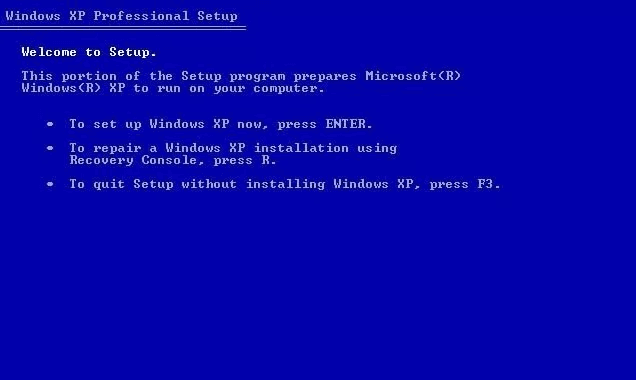
Schritt 3. Sobald die Installation abgeschlossen ist, startet Windows XP automatisch neu und drücken Sie dann eine beliebige Taste, um von der CD aus zu starten.
Schritt 4. Nach dem Neustart sehen Sie die installierte Geräteleiste am Ende der anderen Optionen.
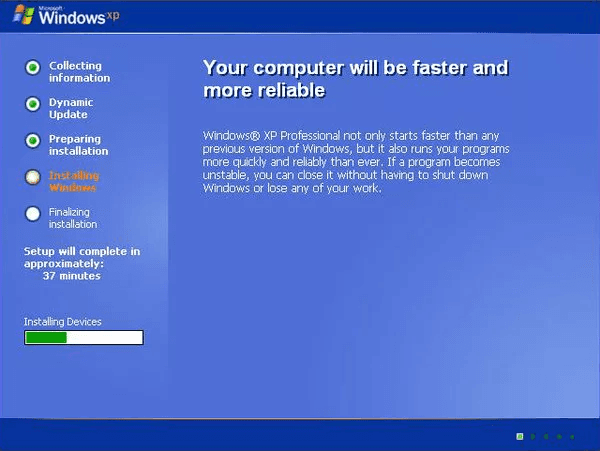
Um die Eingabeaufforderung zu öffnen, drücken Sie nun die Taste SHIFT + F8. Geben Sie den folgenden Befehl ein
Nusrmgr.cpl

Schritt 5. Auf dem nächsten Bildschirm können Sie Änderungen an den Einstellungen der Benutzerkonten vornehmen. Wählen Sie das Konto, für das Sie das Passwort entfernen möchten und wenden Sie die Einstellungen an.
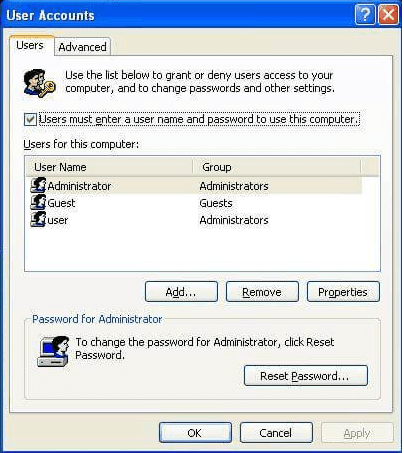
Fazit:
Hier war eine Liste von schnellen Lösungen, um das Windows XP Passwort zurückzusetzen, falls Sie es vergessen haben. Ich hoffe, Sie haben Freude an diesem Artikel gehabt und gefunden, was Sie gesucht haben. Wenn dieser Artikel wirklich geholfen hat oder Ihre Frage nicht beantworten konnte, hinterlassen Sie einfach Feedback im Kommentarbereich und wir werden Sie so schnell wie möglich kontaktieren.
Herunterladen Jetzt kaufenRelated posts
Laptop
- So umgehen Sie ein vergessenes Passwort auf ihrem Windows 10/8/7 Laptop
- Wie man das Dell Laptop Passwort unter Windows 10/8/7 ohne Disk zurücksetzt
- Wie man das Passwort auf einem HP Laptop mit Windows 10/8/7 ohne Disk zurücksetzt
- Wie man einen HP Laptop ohne Passwort auf Werkseinstellungen zurücksetzt
- Wie man einen Windows 10/8/7 Laptop ohne Passwort entsperrt
- Wie man ohne Passwort oder Disk in einen Toshiba-Laptop kommt